Промени в думата регистър
Офис работници и хора от други професии, които често се налага да работят с текста, които редовно се сблъскват с необходимостта от промяна на случая с написан текст.
Това може да се окаже необходимо, например, ако текстът е отпечатана с принципа на случайността режим Caps Lock. Има и случаи, когато списъците на хора, предприятия, населени места, или друг обект, състоящ се от главни букви, трябва да бъдат превърнати в обичайната форма.
Има няколко начина да се регистрират промени. Помислете за най-прост и практичен един.
Най-удобният начин да се премине регистрирате която работи във всички версии на Microsoft Word, е да се използва комбинация от клавиши Shift + F3.
За да промените регистъра, трябва да изберете желаната част от текста, натиснете "Shift" ключа и, без да го освобождава, натиснете "F3" ключ.
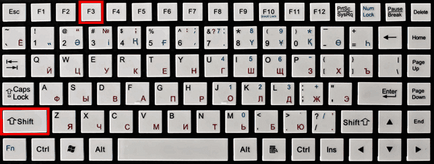
За да се постигне желания резултат посочената комбинация може да се наложи да натиснете два пъти, защото този метод може да премине между регистрите изпълнения 3:
• всички главни букви;
• изцяло с малки букви;
• главни букви само първата буква на всяка дума.
• маркирате текста, който искате да промените;
• В менюто Word, под "Font", за да кликнете върху бутона с името на "АА" в списъка, който се появява, изберете желаната опция.
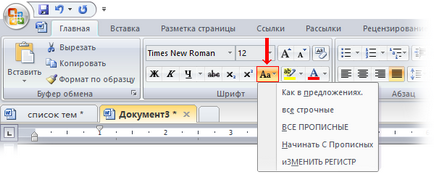
• маркирате част от текст;
• В менюто Word, бутон на мишката на "Format" на т и изберете "Регистрация" в списъка.

• Отваря се прозорец, в който трябва да се уточни необходимата версия на промяната на регистър, след което натиснете бутона "ОК".

Това е всичко. Желая ви успех.
Конфигуриране AutoSave в Word
AutoSave в Word - много полезна функция. Особено, ако често работите с текста и компютърът е включен директно без непрекъсваемо захранване. Лично аз имам го спаси много време.
По подразбиране, Word автоматично запазва отворени документи на всеки 10 минути в папката "C: \ Users \ Papka_tekuschego_polzovatelya \ AppData \ Roaming \ Microsoft \ Word". Ако компютърът ви изведнъж се изключи, че следващия път, когато отворите Word програма, потребителите ще бъдат подканени да отворите записаното копие, или да ги изтриете, когато необходимостта от тях отсъства.
Можете да промените настройките споменати по-горе, което води до компютъра, за да Autosave в друга папка, както и увеличаване или намаляване на неговата честота. Трудно е да се мисли за пример, когато това може да се наложи, но ако искате да Autosave Word може да се изключи.
Как да копирате картина от документ на Word
Как да се включите линия в Word
Това се случва, че тази линия по някаква причина изчезва. Това причинява неудобство при използването на програмата. За да си го върне на мястото си, само с няколко кликвания на мишката. Въпреки това, много неопитни потребители не знаят как точно може да се направи.
Подобно на номера на страници в Word
Често ме питат за това как да активирате страниране в Word.
Въпреки относителната простота на тази задача, да се облича и да свали стаи съ страници не са в състояние да не само неопитни потребители, но много хора с достатъчно обучение.
Като в същото време да се отвори дума за документи различни страници
Това е много полезно, ако, например, искате да сравните и съгласуване на информацията, съдържаща се в началото и в края на голям документ. Документът може да бъде открита в два прозореца, единият от които ще бъдат показани неговото начало, а другата - в края. В този случай, тя няма да се наложи да превъртите непрекъснато. Може просто да се прехвърляте към съответния прозорец. Във всяка от тези прозорци, документът не може само ги видите, но също така и да се адаптира. Броят на прозорците, в които можете да работите с един документ, не се ограничава.
Как да сложите парола на документ на Word
Много от нас имат нужда да се защити текстови файлове с парола. Няма значение какво се съдържа в тези файлове. Основното нещо е да зададете парола, е бърз и външни лица не могат да ги отварят.